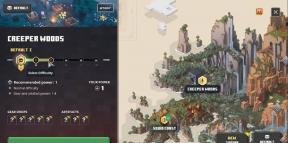Πώς να επιδιορθώσετε το σφάλμα Elder Scrolls Online 1005;
Παιχνίδια / / August 05, 2021
Το μαζικά παιχνίδι για πολλούς παίκτες διαδικτυακού ρόλου (MMORPG) από τα ZeniMax Online Studios και Bethesda Softworks, Το Elder Scrolls Online, έχει πουλήσει πάνω από 15 εκατομμύρια αντίτυπα και έχει περίπου 2,5 εκατομμύρια μηνιαίους ενεργούς παίκτες 2020. Αρχικά κυκλοφόρησε για Microsoft Windows και OS X το 2014, κυκλοφόρησε για το PlayStation 4 και το Xbox One το 2015. Βρισκόταν στην ήπειρο του Tamriel και ακολουθώντας στενά την ιστορία του αγαπημένου franchise, το παιχνίδι έλαβε ως επί το πλείστον θετικές κριτικές και κέρδισαν διακεκριμένα βραβεία, συμπεριλαμβανομένου του βραβείου "Εξαιρετικό βιντεοπαιχνίδι" στο το 30ου GLAAD Media Awards, και μια υποψηφιότητα για το βραβείο "Still Playing" στα Βραβεία Golden Joystick 2019.
Σφάλματα στα παιχνίδια είναι τόσο συνηθισμένα στις μέρες μας που ούτε καν ένα παιχνίδι είναι απαλλαγμένο από αυτά. Είτε τα σφάλματα έχουν εισέλθει, είτε επηρεάζονται από κάποια τεράστια σφάλματα προγραμματισμού. Οι παίκτες του Elder Scrolls Online αναφέρουν συνεχώς ένα τέτοιο σφάλμα είναι το σφάλμα 1005. Αντιμετωπίζουν αυτό το ζήτημα κάθε τόσο όταν προσπαθούν να παίξουν το παιχνίδι. Επιπλέον, η επανεκκίνηση και η επανασύνδεση δεν τους βοήθησε καθόλου. Αποφασίσαμε λοιπόν να παρουσιάσουμε έναν λεπτομερή οδηγό που σίγουρα θα τους βοηθήσει και να σώσει από το σφάλμα 1005. Εάν είστε ένας από αυτούς τους παίκτες που αντιμετωπίζει αυτό, τότε είστε στο σωστό μέρος. Ας ξεκινήσουμε λοιπόν με τον οδηγό μας.
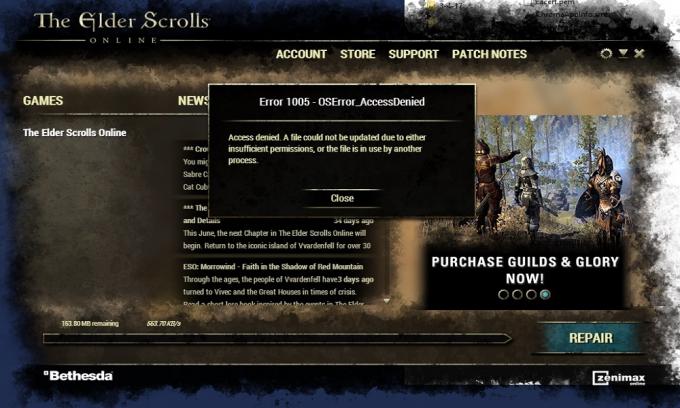
Πίνακας περιεχομένων
-
1 Ποιό είναι το πρόβλημα?
- 1.1 Μερικά στοιχειώδη σημεία για έλεγχο
-
2 Πώς να διορθώσετε το Elder Scrolls Online Error 1005;
- 2.1 Επιδιόρθωση 1: Εκτελέστε το Elder Scrolls Online Launcher ως Διαχειριστής
- 2.2 Επιδιόρθωση 2: Απενεργοποιήστε οποιοδήποτε πρόγραμμα προστασίας από ιούς ή τείχος προστασίας που εκτελείται στο σύστημά σας
- 2.3 Επιδιόρθωση 3: Επιδιόρθωση του παιχνιδιού
- 2.4 Επιδιόρθωση 4: Αλλάξτε το όνομα του φακέλου Elder Scrolls Online
- 2.5 Επιδιόρθωση 5: Αλλάξτε τα δικαιώματα του φακέλου παιχνιδιού
- 2.6 Επιδιόρθωση 6: Επανεκκινήστε τον υπολογιστή σας σε ασφαλή λειτουργία και καταργήστε τα αρχεία .exe του παιχνιδιού
- 2.7 Επιδιόρθωση 7: Καταργήστε τα πρόσθετα του παιχνιδιού
- 2.8 Επιδιόρθωση 8: Επιδιορθώστε την εγκατάσταση του Microsoft Visual C ++
- 2.9 Επιδιόρθωση 9: Διαγραφή του φακέλου δεδομένων προγράμματος του παιχνιδιού
- 2.10 Επιδιόρθωση 10: Ξεκινήστε το παιχνίδι απευθείας από τον κατάλογο εγκατάστασης
- 2.11 Επιδιόρθωση 11: Απεγκατάσταση και διαγραφή όλων των φακέλων του παιχνιδιού και, στη συνέχεια, επανεγκατάσταση του
- 3 Τύλιξε
Ποιό είναι το πρόβλημα?
Υπάρχουν όμως ορισμένα τεχνικά ζητήματα που αντιμετωπίζουν οι παίκτες. Ένα από αυτά, το Elder Scrolls Online Error 1005, είναι ιδιαίτερα ενοχλητικό. Θα μπορούσε να προκληθεί από αρκετά προβλήματα, τα οποία παρατίθενται παρακάτω:
- Ζητήματα άδειας με τους φακέλους εκκίνησης και εγκατάστασης του παιχνιδιού.
- Λογισμικό προστασίας από ιούς που παρεμβαίνει στη λειτουργία του παιχνιδιού.
- Κατεστραμμένη εγκατάσταση του Visual C ++.
Ας ρίξουμε μια ματιά στον αναλυτικό οδηγό μας για τη διόρθωση του διαβόητου σφάλματος 1005 στο Elder Scrolls Online.
Μερικά στοιχειώδη σημεία για έλεγχο
Πριν διερευνήσετε βαθύτερα το ζήτημα, θα πρέπει να λάβετε υπόψη τα ακόλουθα βήματα για πιθανή επίλυση του προβλήματος.
- Ελέγξτε τη λαβή του παιχνιδιού στο Twitter, σε περίπτωση που οι διακομιστές βρίσκονται υπό συντήρηση.
- Επανεκκινήστε τον υπολογιστή σας.
- Σε περίπτωση που κάποιο άλλο πρόγραμμα παρεμβαίνει, κάντε καθαρή εκκίνηση των Windows.
- Ενημερώστε τα προγράμματα οδήγησης των Windows OS και System.
- Απενεργοποίηση διακομιστή μεσολάβησης και αυτόματης διαμόρφωσης.
Πώς να διορθώσετε το Elder Scrolls Online Error 1005;
Εάν τα παραπάνω δεν λειτουργούν, λάβετε υπόψη τις λύσεις που έχουμε αναφέρει παρακάτω. Εδώ έχουμε δημιουργήσει έναν λεπτομερή οδηγό για την επίλυση του κωδικού σφάλματος 1005 στο παιχνίδι. Σας συνιστούμε να ακολουθήσετε τις διορθώσεις με τη σειρά που έχουμε συζητήσει, ώστε να μην αντιμετωπίζετε προβλήματα κατά την πραγματοποίηση τροποποιήσεων.
Επιδιόρθωση 1: Εκτελέστε το Elder Scrolls Online Launcher ως Διαχειριστής
Αυτό θα μπορούσε να είναι ένα πρόβλημα λόγω του ότι το πρόγραμμα εκκίνησης του παιχνιδιού δεν έλαβε άδεια διαχειριστή για να λειτουργεί σωστά χωρίς περιορισμούς UAC ή διακοπές. Αυτό που πρέπει να κάνετε σε αυτήν την περίπτωση είναι να ανοίξετε το Elder Scrolls Online Launcher με δικαιώματα διαχειριστή.
- Κάντε δεξί κλικ στο Launcher του παιχνιδιού και επιλέξτε "Εκτέλεση ως διαχειριστής" στο μενού περιβάλλοντος.
- Ξεκινήστε το παιχνίδι και δείτε αν λειτουργεί καλά.
Εάν δεν συμβαίνει αυτό, ακολουθήστε γρήγορα την επόμενη επιδιόρθωση.
Επιδιόρθωση 2: Απενεργοποιήστε οποιοδήποτε πρόγραμμα προστασίας από ιούς ή τείχος προστασίας που εκτελείται στο σύστημά σας
Τα προγράμματα προστασίας από ιούς είναι γνωστό ότι αναγνωρίζουν το παιχνίδι ως ψευδώς θετικό και εμποδίζουν την εκτέλεση. Μπορείτε να το διορθώσετε απενεργοποιώντας το antivirus ή προσθέτοντας μια εξαίρεση για το Launcher του παιχνιδιού. Ωστόσο, πρέπει να αναφέρουμε ότι η απενεργοποίηση εντελώς του προγράμματος προστασίας από ιούς ή του τείχους προστασίας θα μπορούσε να οδηγήσει το σύστημά σας να είναι ευάλωτο σε πραγματικούς ιούς και trojan. Επομένως, συνιστούμε να προσθέσετε μια εξαίρεση για το παιχνίδι, όπως φαίνεται παρακάτω:
- Προσθέστε μια εξαίρεση στο πρόγραμμα προστασίας από ιούς / τείχος προστασίας για τα ακόλουθα αρχεία:
Εκκίνηση Bethesda.net: C: \ Program Files (x860 \ ZenimaxOnline \ Launcher ESO.exe: C: \ Program Files (x86) \ ZenimaxOnline \ The Elder Scrolls Online \ game \ client \ eso.exe Eso64.exe: C: \ Program Files (x86) \ ZenimaxOnline \ The Elder Scrolls Online \ game \ client \ eso64.exe Steam.exe: C: \ Program Files (x86)] \ Steam \ steam.exe
- Προσθέστε επίσης μια εξαίρεση για τους ακόλουθους επιπλέον φακέλους:
C: \ Files Program (x86) \ Zenimax Online \ C: \ Program Files (x86) \ Zenimax Online \ The Elder Scrolls Online \ C: \ Program Files (x86) \ Steam \ C: \ Users \\ Τα έγγραφά μου \ Elder Scrolls Online \ και οι υποφάκελοί του
- Επανεκκινήστε το Launcher του παιχνιδιού με δικαιώματα διαχειριστή και ελέγξτε αν λειτουργεί.
Επιδιόρθωση 3: Επιδιόρθωση του παιχνιδιού
Για διάφορους λόγους, τα αρχεία παιχνιδιών μπορεί να καταστραφούν. Ένας πιθανός λόγος είναι μια ελλιπής ενημέρωση του παιχνιδιού. Σε αυτήν την περίπτωση, θα πρέπει να επιδιορθώσετε τα αρχεία για να αρχίσει να λειτουργεί το παιχνίδι.
- Επανεκκινήστε τον υπολογιστή σας.
- Εκτελέστε το Elder Scrolls Online Launcher με δικαιώματα διαχειριστή.
- Όταν το Launcher είναι πλήρως φορτωμένο, κάντε κλικ στο "Επιλογές παιχνιδιού" και επιλέξτε "Επισκευή".
- Αφήστε το Launcher να σαρώσει όλα τα αρχεία παιχνιδιού όταν σας ζητηθεί.
- Περιμένετε υπομονετικά για να ολοκληρωθεί η διαδικασία και, στη συνέχεια, βγείτε από το Launcher και επανεκκινήστε τον υπολογιστή σας.
- Εκτελέστε το Launcher του παιχνιδιού με δικαιώματα διαχειριστή και δείτε αν λειτουργεί.
Επιδιόρθωση 4: Αλλάξτε το όνομα του φακέλου Elder Scrolls Online
Το σφάλμα ενδέχεται να παρουσιάζεται λόγω αναντιστοιχίας των ονομάτων του φακέλου στους διακομιστές mega EU και NA. Εάν συμβαίνει αυτό, τότε η μετονομασία του φακέλου σύμφωνα με την περιοχή του παιχνιδιού σας θα μπορούσε να επιλύσει το πρόβλημα.
- Κλείστε το Launcher του παιχνιδιού.
- Ανοίξτε την Εξερεύνηση αρχείων και μεταβείτε στο φάκελο The Elder Scrolls Online στο My Documents.
C: \ Χρήστες \\ Τα έγγραφά μου \ Κύριοι κύλινδροι στο Διαδίκτυο \
- Προχωρήστε στη σωστή μετονομασία του φακέλου. Για παράδειγμα, ένας παίκτης στην ΕΕ θα πρέπει να μετονομάσει το φάκελο "Live" σε "Liveeu".
- Επανεκκινήστε τον υπολογιστή σας και ξεκινήστε το παιχνίδι για να ελέγξετε αν λειτουργεί καλά.
Επιδιόρθωση 5: Αλλάξτε τα δικαιώματα του φακέλου παιχνιδιού
Το σφάλμα ενδέχεται να εμφανιστεί εάν ο λογαριασμός χρήστη που είναι συνδεδεμένος στο παιχνίδι δεν έχει επαρκή άδεια πρόσβασης στον κατάλογο εγκατάστασης του παιχνιδιού. Αυτό μπορεί να επιλυθεί κάνοντας τον ενδιαφερόμενο χρήστη τον κάτοχο του φακέλου του παιχνιδιού.
- Κλείστε το Launcher του παιχνιδιού.
- Ανακαλύψτε την Εξερεύνηση αρχείων και μεταβείτε στον κατάλογο εγκατάστασης του παιχνιδιού. Για παράδειγμα:
C: \ Program Files (x86) \ ZenimaxOnline \
- Κάντε δεξί κλικ στο φάκελο Elder Scrolls Online και επιλέξτε "Properties".
- Μεταβείτε στην καρτέλα "Ασφάλεια" και επιλέξτε "Για προχωρημένους" εκεί.
- Μπροστά στο "Ιδιοκτήτης", κάντε κλικ στο "Αλλαγή".
- Κάντε κλικ στο Για προχωρημένους> Εύρεση τώρα.
- Επιλέξτε το όνομα χρήστη στα αποτελέσματα αναζήτησης και κάντε κλικ στο "OK".
- Κάντε κλικ στο "OK" στο παράθυρο δικαιωμάτων.
- Κάντε κλικ στο πλαίσιο ελέγχου "Αντικατάσταση κατόχου σε δευτερεύοντα κοντέινερ και αντικείμενα".
- Όταν εμφανιστεί η προειδοποίηση ασφαλείας των Windows, κάντε κλικ στο OK.
- Επανεκκινήστε τον υπολογιστή σας και επανεκκινήστε το παιχνίδι για να ελέγξετε αν λειτουργεί καλά.
Επιδιόρθωση 6: Επανεκκινήστε τον υπολογιστή σας σε ασφαλή λειτουργία και καταργήστε τα αρχεία .exe του παιχνιδιού
Εάν το πρόγραμμα εκκίνησης του παιχνιδιού δεν είναι σε θέση να αποκτήσει πρόσβαση στο αρχείο .exe του παιχνιδιού, ακόμη και αφού του δοθούν προνόμια διαχείρισης, τότε το αρχείο .exe είναι πιθανό να είναι κατεστραμμένο. Πρέπει να προσπαθήσετε να διαγράψετε ή να μετονομάσετε το αρχείο και να επιδιορθώσετε το παιχνίδι.
- Εκκινήστε τον υπολογιστή σας σε ασφαλή λειτουργία.
- Μεταβείτε στον κατάλογο εγκατάστασης του παιχνιδιού, όπως φαίνεται παρακάτω:
C: \ Program Files (x86) \ Zenimax Online \ The Elder Scrolls Online \ game \ client
- Βρείτε το σχετικό αρχείο .exe (eso64.exe ή eso.exe) και διαγράψτε ή μετονομάστε το. Το τελευταίο θα μπορούσε να είναι μια ασφαλέστερη επιλογή.
- Εκκινήστε τον υπολογιστή σας σε κανονική λειτουργία.
- Ξεκινήστε να επιδιορθώνετε το παιχνίδι σας, όπως έγινε προηγουμένως στην τρίτη λύση παραπάνω.
- Προσθέστε το .exe στη λίστα εξαιρέσεων του συστήματος προστασίας από ιούς του συστήματός σας, όπως αναφέρεται στη δεύτερη λύση παραπάνω.
- Ανοίξτε το Launcher του παιχνιδιού με δικαιώματα διαχειριστή και ελέγξτε αν λειτουργεί.
Επιδιόρθωση 7: Καταργήστε τα πρόσθετα του παιχνιδιού
Το Elder Scrolls Online χρησιμοποιεί πολλά πρόσθετα για να βελτιώσει την ποιότητα του παιχνιδιού του. Οποιοδήποτε από αυτά καταστραφεί θα μπορούσε να οδηγήσει στο σφάλμα 1005. Σε αυτήν την περίπτωση, είναι καλύτερο να τα αφαιρέσετε εντελώς, όπως συζητείται παρακάτω.
- Τερματίστε τη λειτουργία εκκίνησης του παιχνιδιού.
- Ανοίξτε την Εξερεύνηση αρχείων και μεταβείτε στον ακόλουθο φάκελο:
C: \ Χρήστες \\ Τα έγγραφά μου \ Κύριοι κύλινδροι στο Διαδίκτυο \
- Ανοίξτε το φάκελο Live ή Liveeu.
- Μεταβείτε στο φάκελο Addons και διαγράψτε ό, τι υπάρχει εκεί.
- Ανοίξτε το φάκελο "SavedVariables" και διαγράψτε όλα τα αρχεία που βλέπετε εκεί.
- Διαγράψτε το αρχείο AddOnSettings.txt
- Επανεκκινήστε τον υπολογιστή σας και ξεκινήστε το παιχνίδι για να δείτε αν λειτουργεί.
Για να είστε ασφαλείς, μπορείτε να δοκιμάσετε να μετονομάσετε αυτούς τους φακέλους ή αρχεία.
Επιδιόρθωση 8: Επιδιορθώστε την εγκατάσταση του Microsoft Visual C ++
Το Elder Scrolls Online χρησιμοποιεί το Visual C ++ με δυνατότητα αναδιανομής για το Visual Studio 2015 (vcredist_x64_2015.exe και vcredist_x86_2015.exe) για εκτέλεση. Το σφάλμα 1005 ενδέχεται να εμφανιστεί λόγω ελλιπούς ή αποτυχημένης εγκατάστασης του C ++. Η επισκευή του μπορεί να οδηγήσει στην επίλυση του σφάλματος.
- Κλείστε το Launcher του παιχνιδιού και όλες τις σχετικές διαδικασίες μέσω του Task Manager.
- Μεταβείτε στον Πίνακα Ελέγχου του συστήματός σας και κάντε κλικ στο "Απεγκατάσταση προγράμματος".
- Στη δεδομένη λίστα, κάντε δεξί κλικ στην εγκατάσταση C ++ και επιλέξτε "Επισκευή". Ακολουθήστε τις οδηγίες στην οθόνη για να ολοκληρώσετε τη διαδικασία.
- Επανεκκινήστε τον υπολογιστή σας, ξεκινήστε το παιχνίδι και ελέγξτε αν λειτουργεί καλά.
- Εάν όχι, προχωρήστε στην απεγκατάσταση της εγκατάστασης Visual C ++.
- Πραγματοποιήστε λήψη και εγκατάσταση του Visual C ++ με δυνατότητα αναδιανομής για το Visual Studio 2015.
- Τώρα επανεκκινήστε το παιχνίδι σας και ελέγξτε αν το παιχνίδι λειτουργεί καλά.
Επιδιόρθωση 9: Διαγραφή του φακέλου δεδομένων προγράμματος του παιχνιδιού
Το σφάλμα 1005 θα μπορούσε ενδεχομένως να προκληθεί από τη λήψη κατεστραμμένου κώδικα στο φάκελο δεδομένων προγράμματος στον κατάλογο εγκατάστασης του παιχνιδιού. Θα μπορούσατε να δοκιμάσετε να διαγράψετε το φάκελο δεδομένων προγράμματος για να λύσετε το πρόβλημα σε αυτήν την περίπτωση.
- Κλείστε το Launcher του παιχνιδιού.
- Ανοίξτε την Εξερεύνηση αρχείων και μεταβείτε στο φάκελο Προγράμματα δεδομένων στον κατάλογο εγκατάστασης του παιχνιδιού. Θα πρέπει να είναι κάτι τέτοιο:
C: \ Program Files (x86) \ Zenimax Online \ Launcher \ ProgramData
- Διαγραφή αυτού του φακέλου.
- Στο φάκελο του Launcher, αναζητήστε τα αρχεία "host.developer. Xlog "όπου το X αντιστοιχεί σε έναν αριθμό. Διαγράψτε όλα αυτά τα αρχεία που βλέπετε, εκτός από ένα χωρίς αριθμό, δηλαδή, host.developer.log.
- Επανεκκινήστε τον υπολογιστή σας και ανοίξτε το Launcher του παιχνιδιού. Θα δείτε τώρα ένα μήνυμα "Δημιουργία λήψης".
- Περιμένετε να ολοκληρωθεί η λήψη και, στη συνέχεια, ελέγξτε αν το μήνυμα σφάλματος έχει εξαφανιστεί.
Επιδιόρθωση 10: Ξεκινήστε το παιχνίδι απευθείας από τον κατάλογο εγκατάστασης
Σε περίπτωση που το Launcher του παιχνιδιού σας δεν είναι σε θέση να εντοπίσει το .exe File of Elder Scrolls Online, τότε η εκκίνηση του παιχνιδιού απευθείας από τον κατάλογο εγκατάστασης ενδέχεται να λύσει το πρόβλημα.
- Τερματίστε τη λειτουργία εκκίνησης του παιχνιδιού.
- Ανοίξτε την Εξερεύνηση αρχείων και μεταβείτε στον κατάλογο εγκατάστασης του παιχνιδιού σας. Θα πρέπει να είναι κάτι τέτοιο:
C: \ Program Files (x86) \ Zenimax Online \ The Elder Scrolls Online \ game \ client
- Εντοπίστε και κάντε δεξί κλικ στο eso.exe ή στο eso64.exe. Κάντε κλικ στο "Εκτέλεση ως διαχειριστής".
- Ελέγξτε αν το παιχνίδι λειτουργεί καλά.
Επιδιόρθωση 11: Απεγκατάσταση και διαγραφή όλων των φακέλων του παιχνιδιού και, στη συνέχεια, επανεγκατάσταση του
Η κατεστραμμένη εγκατάσταση του Elder Scrolls Online θα μπορούσε ενδεχομένως να οδηγήσει στο επίμονο Σφάλμα 1005. Εάν συμβαίνει αυτό, τότε η απεγκατάσταση του παιχνιδιού, η διαγραφή των σχετικών φακέλων παιχνιδιού και η επανεγκατάσταση του παιχνιδιού θα μπορούσαν να λύσουν το πρόβλημα.
- Κλείστε το παιχνίδι και το Launcher.
- Παω σε Πίνακας Ελέγχου> Απεγκατάσταση προγράμματος.
- Κάντε δεξί κλικ στο The Elder Scrolls Online και επιλέξτε "Κατάργηση εγκατάστασης". Περιμένετε να ολοκληρωθεί η διαδικασία απεγκατάστασης.
- Επανεκκινήστε τον υπολογιστή σας, ανοίξτε την Εξερεύνηση αρχείων και μεταβείτε στον κατάλογο εγκατάστασης του παιχνιδιού. Συνήθως είναι αυτό που φαίνεται παρακάτω.
C: \ Program Files (x86) \ ZenimaxOnline \
- Διαγράψτε όλα τα αρχεία και τους φακέλους που βλέπετε εδώ.
- Μεταβείτε στο φάκελο που φαίνεται παρακάτω και διαγράψτε το φάκελο Elder Scrolls Online εκεί.
C: \ Χρήστες \\Τα αρχεία μου\
- Ξεκινήστε το πρόγραμμα Εκκαθάριση Δίσκου για να αφαιρέσετε τυχόν υπολείμματα του παιχνιδιού στον υπολογιστή σας.
- Επανεκκινήστε τον υπολογιστή σας, κατεβάστε και εγκαταστήστε το παιχνίδι. Όταν τελειώσει, ξεκινήστε το και δείτε εάν το μήνυμα σφάλματος έχει εξαφανιστεί.
Τύλιξε
Σε περίπτωση που καμία από αυτές τις λύσεις δεν λειτουργεί, μπορείτε να μεταφέρετε το ενημερωμένο αρχείο του παιχνιδιού από μια αξιόπιστη πηγή. Επίσης, μπορείτε να δοκιμάσετε να επαναφέρετε τον υπολογιστή σας για να απαλλαγείτε από το σφάλμα 1005, αν και σας συνιστούμε να σχολιάσετε παρακάτω πριν το κάνετε.
Αυτός ο οδηγός ήταν για να βοηθήσει τους παίκτες του Elder Scrolls Online που αντιμετώπιζαν τον κωδικό σφάλματος 1005. Ελπίζουμε ότι ο οδηγός μας θα είναι χρήσιμος για να σας βοηθήσει να επιλύσετε το σφάλμα 1005 στο Elder Scrolls Online.
Το GetDroidTips λειτουργεί απρόσκοπτα για εσάς ανθρώπους μέρα και νύχτα για να προσφέρει το καλύτερο Συμβουλές και κόλπα για το iPhone, Συμβουλές και κόλπα για υπολογιστή, Παιχνίδια και Συμβουλές και κόλπα Android. Γίνεται λοιπόν καθήκον σας να εγγραφείτε στο δικό μας Κανάλι YouTube. Επιπλέον, εκεί, το όφελος είναι δικό σας. Προσφέρουμε διαγωνισμό $ 150 για όλους τους συνδρομητές μας που παρακολουθούν τα βίντεό μας εκεί. Τώρα αποσυνδεθείτε εδώ, για να προετοιμάσετε έναν άλλο καλύτερο οδηγό για εσάς. Μπορείτε επίσης να σχολιάσετε παρακάτω με τα σχόλιά σας και τα ερωτήματά σας με το όνομα και το αναγνωριστικό e-mail σας και θα χαρούμε να βοηθήσουμε το Happy gaming!
Σχετικοί οδηγοί
- Διορθώστε το Rocket League MSVCP140.dll ή το VCRUNTIME140.dll Λείπει ή δεν βρέθηκε
- Πώς να διορθώσετε τον κωδικό σφάλματος Netflix M7363-1260-00000026
- Κωδικός σφάλματος PS4 NP-39225-1: Τρόπος επίλυσης προβλήματος με σύνδεση στο Διαδίκτυο
- Κωδικός σφάλματος Borderlands 3 Matchmaking 6: Πώς να το διορθώσετε;
- Σφάλμα Brawl Stars: Οι χρήστες αντιμετωπίζουν τον κωδικό σφάλματος διακομιστή 43
- Scrap Mechanic Error code 70: Διορθώστε το σφάλμα λειτουργίας Multiplayer ή Co-op
Ο Anubhav Roy είναι φοιτητής Μηχανικών Πληροφορικής που έχει τεράστιο ενδιαφέρον για τον κόσμο των Υπολογιστών, του Android και άλλων πραγμάτων που συμβαίνουν στον κόσμο της Πληροφορικής και της Τεχνολογίας. Είναι εκπαιδευμένος στη Μηχανική Μάθηση, την Επιστήμη των Δεδομένων και είναι προγραμματιστής στη γλώσσα Python με το Django Framework.